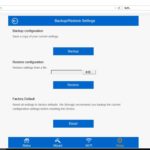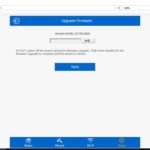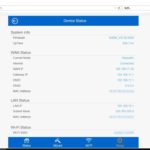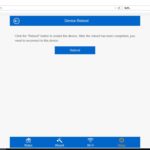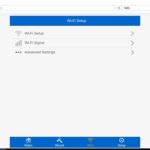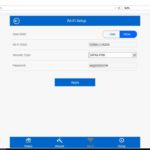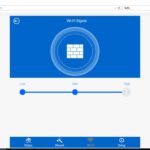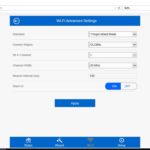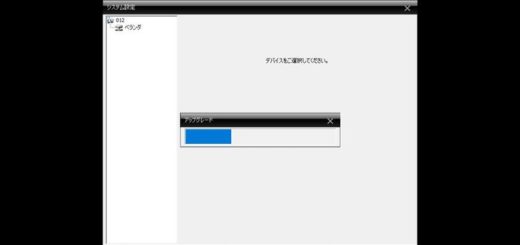Amazon最安WAVLINK WL-WN518W2無線LAN中継機で有線カメラをWifiにする
 TP-Link社の後を追って日本に進出し販売を開始したWAVLINK社のAmazon最安1099円(購入時)WIFI エクステンダー(Wifi中継器)WL-WN518W2が有線 → 無線コンバーター としても使用できるらしいとの情報があったので実際に購入して本当に使えるかをテストしました。
TP-Link社の後を追って日本に進出し販売を開始したWAVLINK社のAmazon最安1099円(購入時)WIFI エクステンダー(Wifi中継器)WL-WN518W2が有線 → 無線コンバーター としても使用できるらしいとの情報があったので実際に購入して本当に使えるかをテストしました。
11 b/g/n(2.4GHz)の旧規格しか対応していませんが、同クラスの半額以下のプライスはなかなかに魅力的で国内メーカーのOEMは何故かコンバーター機能を削除していたりしますから、もしWL-WN518W2のコンバーター機能が残されていたら日本で購入できる最安の有線→無線コンバーターとなります。
一応テストしてみると、有線LANで初期設定すると有線LAN→Wifiコンバーターとして機能する事を確認しました、WIFIで初期設定するとWifi中継器(リピーター)として機能します、設定画面上では差異がなく詳細は分かりませんがおそらく有線LANケーブル接続の有無で機能が変更されるのかも知れません。
Wifi中継器(リピーター)とした時に初期設定を自動で行うと自局SSID+_EXTとなります、接続先SSIDを複数持てるPCやスマホでは問題になりませんが、接続先SSIDが1つしか持てないWIFIネットワークカメラで使用する時は初期設定時に同じSSID名変更する必要があります。
有線ネットワークカメラをwifi化したい時、Wifiの暗号方式がWEP(低スキルでもツールさえあれば数分で解析できる)しか対応していないPanasonic BL-C31の様な旧式 Wifiネットワークカメラのセキュリティ強化をしたい時、一部屋挟むだけで内蔵Wifiでは接続が不安定になるカメラやIT機器をWifi中継したい時など、安価なので一台所持していても良いかと思います。
Wifiネットワークカメラのセキュリティ強化をしたい時、一部屋挟むだけで内蔵Wifiでは接続が不安定になるカメラやIT機器をWifi中継したい時など、安価なので一台所持していても良いかと思います。
 ただし、2.4Ghz 帯wifiは向こう三軒両隣すべてに無線LANルーターや無線機器が増えた現在では通信障害や延滞が発生しやすく常時接続前提の防犯カメラでの使用に適しておらず、数百円でWifiジャマー(キャンセラー:画像の様にポケットに入る程小さく簡単に隠せる上に誰か動作させているかも判りません、アンテナ・SSID丸出し防犯カメラがコレにやられた案件が増えています)が買える様になり簡単にカメラを無効化できる状態ではセキュリティ的には最適とは言えません。
ただし、2.4Ghz 帯wifiは向こう三軒両隣すべてに無線LANルーターや無線機器が増えた現在では通信障害や延滞が発生しやすく常時接続前提の防犯カメラでの使用に適しておらず、数百円でWifiジャマー(キャンセラー:画像の様にポケットに入る程小さく簡単に隠せる上に誰か動作させているかも判りません、アンテナ・SSID丸出し防犯カメラがコレにやられた案件が増えています)が買える様になり簡単にカメラを無効化できる状態ではセキュリティ的には最適とは言えません。
セキュリティが必要なネットワークカメラやIT機器のWIFI化には、混線が少なくて通信が早くWifiジャマーも存在しない(全くない訳ではありませんが高額で隠せるサイズではなく秋葉や日本橋では買えない)5Ghz帯の Wifiが望ましいと思います。
常設で使うなら5GHz対応のTP-Link RE200をお勧めします。
WAVLINK WL-WN518W2のWifiを使った初期設定方法
(有線LANコンバーターとして使用する時は、下の「WAVLINK WL-WN518W2の有線LANを使った初期設定方法」で初期設定して下さい。)
①WL-WN518W2を電源に接続します。
電源ランプが点灯します。
②PCのWifiインジケーターをクリックします。
アクションセンターからネットワークでも同じです。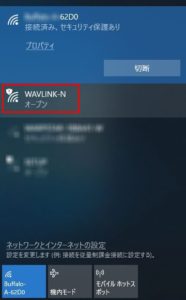 「WAVLIN-N」アクセスポイントが現れますので、クリックします。
「WAVLIN-N」アクセスポイントが現れますので、クリックします。
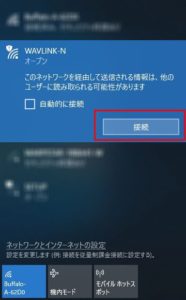 接続ボタンをクリックします。
接続ボタンをクリックします。
接続にしばらく時間がかかりますがしばらく待ちます、もし接続が外れたら再度繰り返します。
③ブラウザーを起動し、アドレスバーに http://ap.setupと入力
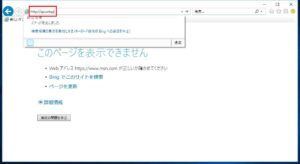 セキュリティの警告ダイアログが表示されるので「はい」をクリック。
セキュリティの警告ダイアログが表示されるので「はい」をクリック。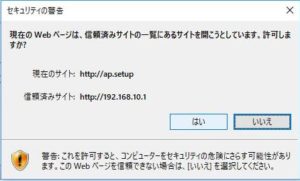
初ログイン時は言語設定がロシア語になっています。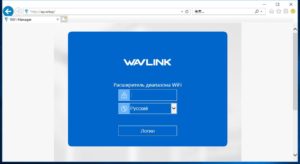 日本語は無いので 英語 を選択します。
日本語は無いので 英語 を選択します。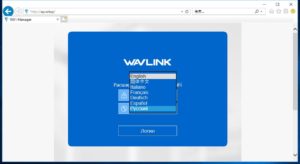 鍵マーク の右欄に初期パスワード admin を入力して Login ボタンをクリックします。
鍵マーク の右欄に初期パスワード admin を入力して Login ボタンをクリックします。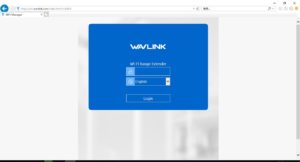 ログイン後はStatus画面となります、何も設定していませんからDisconnect です。
ログイン後はStatus画面となります、何も設定していませんからDisconnect です。
下欄のWizardアイコンとクリックしてWizard画面に移行し、Repeaterをクリック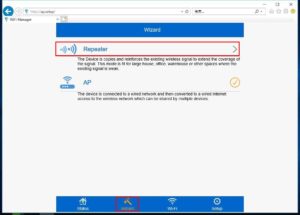 Repeater Wizarad画面に移行します、Connectボタンをクリックすると近所の無線LANが根こそぎ検索されています、自局のネットワークSSIDを確認し、左のチェックボックス☑をチェックします。
Repeater Wizarad画面に移行します、Connectボタンをクリックすると近所の無線LANが根こそぎ検索されています、自局のネットワークSSIDを確認し、左のチェックボックス☑をチェックします。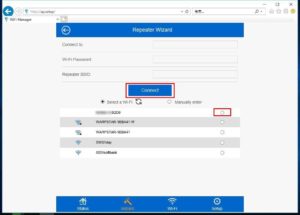 接続するSSIDとWL-WN518W2が中継する時のSSID(接続するSSID_EXT)が上欄に自動入力されます。
接続するSSIDとWL-WN518W2が中継する時のSSID(接続するSSID_EXT)が上欄に自動入力されます。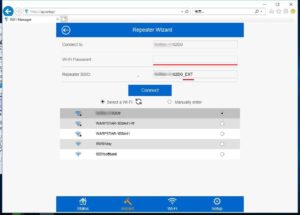 自局のネットワークSSIDのパスワードを一字一句間違いなく入力します。(中継する時のSSIDは自動的に自局のネットワークSSIDのパスワードと同じになります)
自局のネットワークSSIDのパスワードを一字一句間違いなく入力します。(中継する時のSSIDは自動的に自局のネットワークSSIDのパスワードと同じになります)
Connect ボタンをクリックします。
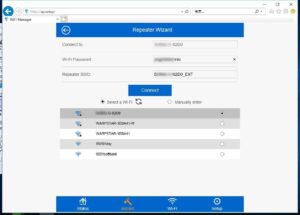 設定が実行されます。
設定が実行されます。
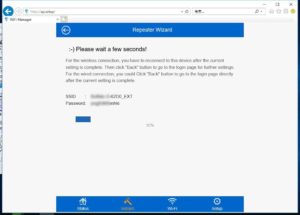 それ程の作業でもないのにプログレスバーがゆっくり進みます。
それ程の作業でもないのにプログレスバーがゆっくり進みます。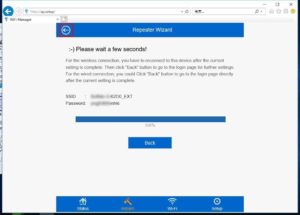 100%になると、赤文字で「接続設定が変更されてIPが変わったから、ログインをやり直せ」の項のメッセージが表示れます。
100%になると、赤文字で「接続設定が変更されてIPが変わったから、ログインをやり直せ」の項のメッセージが表示れます。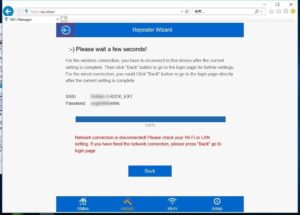 数秒後に「このページを表示できません」となります。
数秒後に「このページを表示できません」となります。
再度先ほどの設定画面に入るには http://ap.setupと入力して初期パスワード admin でログインします。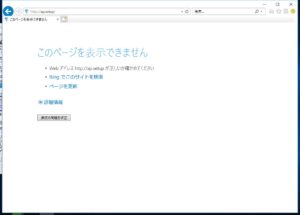 以上でWifiリピータ(Wifi中継)と機能します。
以上でWifiリピータ(Wifi中継)と機能します。
WAVLINK WL-WN518W2の有線LANを使った初期設定方法(私の個体はWifiで初期設定を行うと有線→無線コンバーターが機能しませんでした、何故かは分かりません)
①WL-WN518W2を電源に接続します。
電源ランプが点灯します。
②PCのWifi接続をOFFにします。
 WAVLINK WL-WN518W2とPCをLANケーブルで接続します。
WAVLINK WL-WN518W2とPCをLANケーブルで接続します。
③ブラウザーを起動し、アドレスバーに http://ap.setupと入力
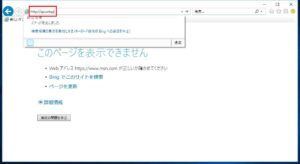 セキュリティの警告ダイアログが表示されるので「はい」をクリック。
セキュリティの警告ダイアログが表示されるので「はい」をクリック。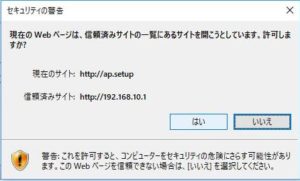
初ログイン時は言語設定がロシア語になっています。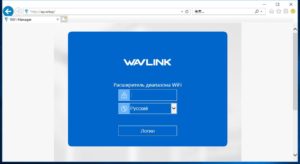 日本語は無いので 英語 を選択します。
日本語は無いので 英語 を選択します。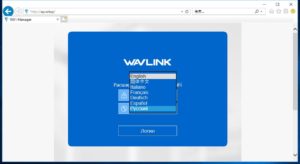 鍵マーク の右欄に初期パスワード admin を入力して Login ボタンをクリックします。
鍵マーク の右欄に初期パスワード admin を入力して Login ボタンをクリックします。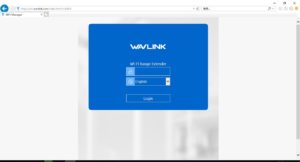 ログイン後はStatus画面となります、WL-WN518W2はPCをルーターと認識するらしくしばらくの間は Connectedと表示されます。
ログイン後はStatus画面となります、WL-WN518W2はPCをルーターと認識するらしくしばらくの間は Connectedと表示されます。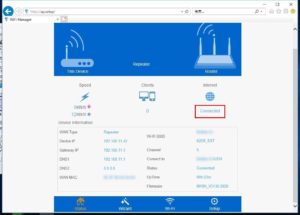 直ぐにWL-WN518W2に「!」が付きます。
直ぐにWL-WN518W2に「!」が付きます。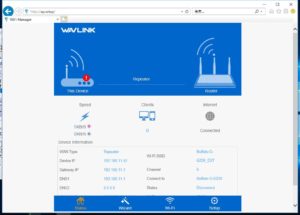 下欄のWizardアイコンとクリックしてWizard画面に移行し、Repeaterをクリック
下欄のWizardアイコンとクリックしてWizard画面に移行し、Repeaterをクリック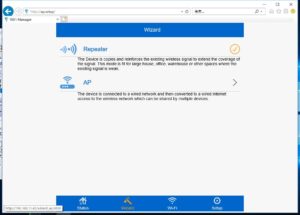 Repeater Wizarad画面に移行します、接続したい自局のネットワークSSIDとパスワードを一字一句間違いなく入力します。
Repeater Wizarad画面に移行します、接続したい自局のネットワークSSIDとパスワードを一字一句間違いなく入力します。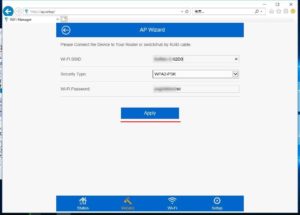 Apply ボタンをクリックします。
Apply ボタンをクリックします。
設定が実行されます。
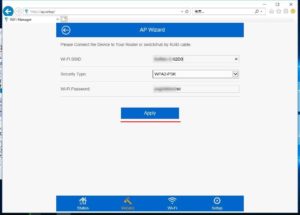 それ程の作業でもないのにプログレスバーがゆっくり進みます。
それ程の作業でもないのにプログレスバーがゆっくり進みます。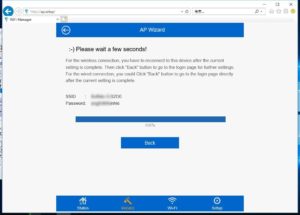 接続に成功してインターネットに接続するとインジケータが下画像の様になります。
接続に成功してインターネットに接続するとインジケータが下画像の様になります。 ブラウザやメールを受信してWAVLINK WL-WN518W2経由でインターネットに接続できる事を確認します。
ブラウザやメールを受信してWAVLINK WL-WN518W2経由でインターネットに接続できる事を確認します。
コンセントから抜き、ネットワークカメラやTVレコーダーなのの有線LAN機器を接続します。
再度先ほどの設定画面に入るには http://ap.setupと入力して初期パスワード admin でログインします。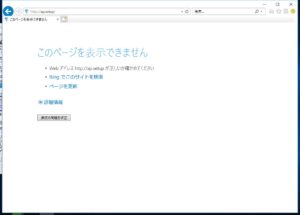 以上でWifiコンバーターとして機能します。
以上でWifiコンバーターとして機能します。
その他の作業
下欄のSetupアイコンをクリックしてSetup画面へ移行し、Time Settingをクリック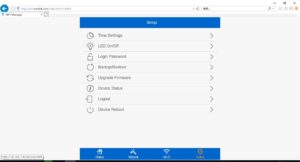 Login Password画面で、初期パスワード:Admin から任意のパスワードへ変更します。(セキュリティ的に必ず行って下さい)
Login Password画面で、初期パスワード:Admin から任意のパスワードへ変更します。(セキュリティ的に必ず行って下さい)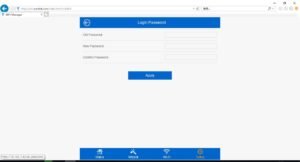 下欄のSetupアイコンをクリックしてSetup画面へ移行し、Time Settingをクリック
下欄のSetupアイコンをクリックしてSetup画面へ移行し、Time Settingをクリック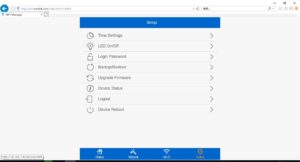 SYNC Time:とONにして、Time zZone:を(GMT +9:00)Tokyo を選択して、Applyボタンをクリックします。(接続機器によっては不具合が発生します)
SYNC Time:とONにして、Time zZone:を(GMT +9:00)Tokyo を選択して、Applyボタンをクリックします。(接続機器によっては不具合が発生します)
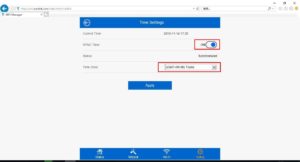 その他設定画面に必要に応じて設定します。
その他設定画面に必要に応じて設定します。